Les gestionnaires de mots de passe contiennent toute une gamme de fonctionnalités conçues pour vous faciliter la vie. Leur objectif principal est de stocker en toute sécurité vos mots de passe, afin que vous n'ayez pas à vous en souvenir de tous. Ceci est destiné à vous permettre de choisir des mots de passe uniques, plus longs et plus complexes pour chaque service avec lequel vous avez un compte.
Les gestionnaires de mots de passe, tels que Bitwarden, vous permettent de stocker d'autres informations avec vos informations de connexion. Cela inclut l'URL du site Web pour lequel les informations d'identification sont valides et un champ de notes pour vous permettre de saisir les détails supplémentaires que vous souhaitez. L'un des principaux avantages de l'enregistrement d'une URL avec chaque entrée est que l'extension du navigateur proposera une entrée à remplissage automatique si vous la parcourez.
L'enregistrement de l'URL avec l'entrée peut également être utile si vous n'êtes pas déjà sur la bonne page. Par exemple, si vous avez trouvé une entrée dans votre coffre-fort et que vous souhaitez l'utiliser mais que l'URL n'est pas incluse, vous devez vous en souvenir et la saisir manuellement ou la rechercher. Cependant, si vous enregistrez une URL avec l'entrée, Bitwarden propose une option simple en un clic pour ouvrir l'URL dans un nouvel onglet.
Comment ouvrir l'URL associée à une entrée via l'extension de navigateur Bitwarden
Pour ouvrir l'extension de navigateur Bitwarden, cliquez sur l'icône de l'extension de navigateur Bitwarden, puis recherchez l'entrée souhaitée dans l'onglet « Mon coffre-fort » ou via la barre de recherche. Sur le côté droit de chaque entrée se trouve un ensemble de quatre icônes. Cliquez sur la première icône intitulée « Lancer ». Cela ouvrira l'URL, s'il y en a une, dans un nouvel onglet.
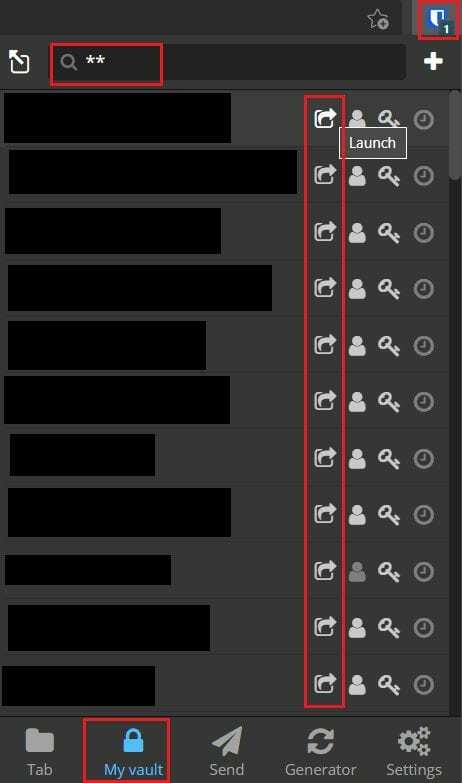
Comment ouvrir l'URL associée à une entrée via le coffre-fort Web Bitwarden
Ouvrez l'URL d'une entrée dans votre coffre-fort via le coffre-fort Web Bitwarden, ouvrez l'onglet par défaut "Mon coffre-fort", puis maintenez votre souris sur l'entrée que vous souhaitez ouvrir. Cliquez sur l'icône en forme de roue dentée sur le côté droit de l'entrée, puis cliquez sur « Lancer » dans le menu déroulant.
Conseil: L'option « Lancer » sera toujours disponible, même si vous n'avez pas configuré d'URL pour elle. Cependant, cela ne fonctionnera correctement que si l'entrée est correctement configurée avec une URL.
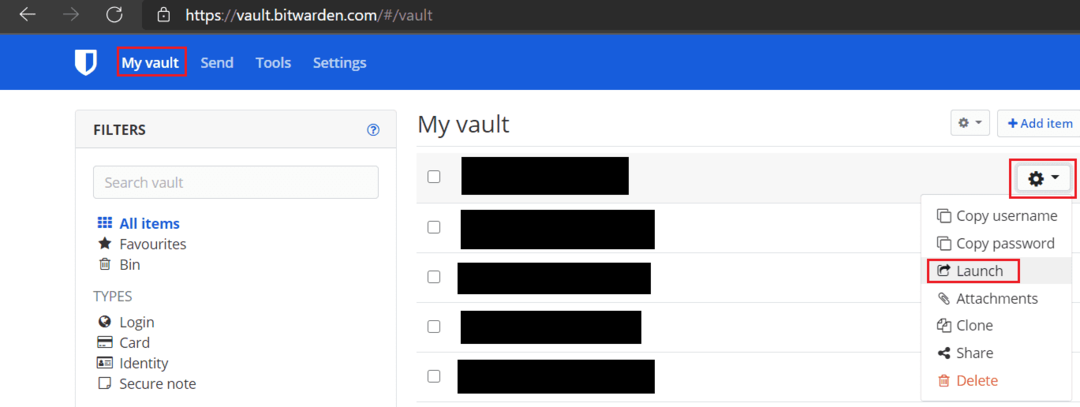
L'enregistrement d'une URL avec une entrée dans votre gestionnaire de mots de passe peut être très utile. En suivant les étapes de ce guide, vous pouvez facilement ouvrir l'URL associée à n'importe quelle entrée.